Как настроить резервирование адресов на Wi-Fi роутере TP-Link (новый логотип)?
Если вы резервируете за компьютером постоянный IP-адрес в локальной сети (LAN), он всегда будет получать именно этот IP-адрес при подключении к DHCP-серверу роутера. Если в локальной сети есть несколько компьютеров, для которых требуются постоянные IP-адреса, для них можно создать подобное правило резервирования адресов.
Шаг 1
Войдите в веб-интерфейс управления маршрутизатором:
Как мне войти в веб-интерфейс управления беспроводным маршрутизатором TP-Link?
Шаг 2
Нажмите DHCP -> Резервирование адресов (Address Reservation) в левой части экрана и затем нажмите кнопку Добавить.

Шаг 3
Укажите MAC-адрес и IP-адрес; в графе Состояние выберите Включено.

MAC-адрес: MAC-адрес устройства, которому будет назначен постоянный IP-адрес.
IP-адрес: IP-адрес, который будет назначен устройству.
Состояние: либо включено, либо отключено.
Примечание:
1. Формат MAC-адреса - XX-XX-XX-XX-XX-XX.
2. Если вы не знаете MAC-адрес и IP-адрес вашего компьютера, обратитесь к следующей инструкции:
1) В Windows выберите Пуск -> Программы -> Стандартные -> Командная строка.
Для MAC перейдите Жесткий диск -> Приложения -> Утилиты -> Терминал.
Для Linux откройте окно Telnet / TERMINAL.
2) Введите ipconfig /all в открывшимся окне и нажмите Enter. Он покажет MAC-адрес (физический адрес) и IP-адрес этого компьютера.
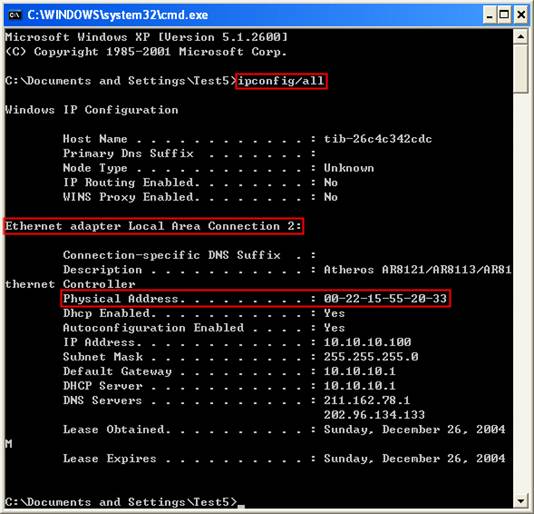
Шаг 4
Нажмите Сохранить, чтобы сохранить настройки.
Чтобы узнать больше о функциях и настройках, перейдите в Центр загрузки, чтобы загрузить руководство по вашему устройству.
Был ли этот FAQ полезен?
Ваш отзыв поможет нам улучшить работу сайта.
Сообщество TP-Link
Нужна помощь? Задавайте вопросы, находите ответы и обращайтесь за помощью к специалистам TP-Link и другим пользователям со всего мира.


